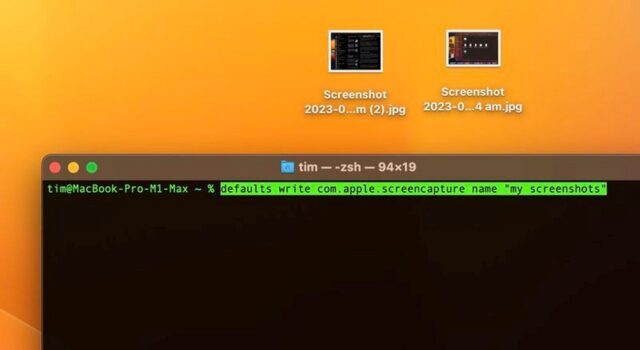در macOS، وقتی از میانبرهای صفحه کلید اسکرین شات یا ابزار ضبط برای گرفتن چیزی در صفحه مک استفاده می کنید، تصاویر با یک نام فایل پیش فرض، مانند «Screen Shot [date] at [time].png» ذخیره می شوند. با نحوه تغییر نام پیش فرض فایل های اسکرین شات در مک همراه باشید.
نحوه تغییر نام پیش فرض فایل های اسکرین شات در مک
اگر زیاد با اسکرین شات کار می کنید، این طرح نام گذاری فایل ممکن است به سلیقه شما نباشد. اما به لطف یک دستور ترمینال ساده، می توانید این نام پیش فرض را به چیزی مفیدتر تغییر دهید. مراحل زیر به شما نشان می دهد که چگونه انجام می شود.
۱- برنامه ترمینال را راهاندازی کنید (که در Applications/Utilities یافت می شود).
۲- دستور زیر را وارد کنید و نام فایل اسکرین شات مورد نظر را در داخل گیومه های دو تایی تایپ کنید، سپس Enter را بزنید: پیش فرض ها نام com.apple.screencapture را ‘my screenshots’ بنویسید.
۳- این تمام چیزی است که در آن وجود دارد. سعی کنید یک اسکرین شات بگیرید تا نام فایل تصویر جدید را در عمل ببینید. عکس های بعدی که در یک مکان ذخیره می شوند، به طور خودکار یک عدد پرانتز گرفته می شوند. برای مثال (۲) یا (۳) – تا آنها را از یکدیگر متمایز کند.
نحوه تغییر نام پیش فرض فایل های اسکرین شات در مک را دیدید. اگر می خواهید به نام فایل اسکرین شات پیش فرض برگردید، از دستور ترمینال زیر استفاده کنید: پیش فرض ها بنویسید com.apple.screencapture ‘include-date’ ۱; killall SystemUIServe
نحوه تغییر نام پیش فرض فایل های اسکرین شات در مک به این ترتیب است. آموزش های مشابه و بیشتر را در نحوه کشیدن و انداختن اسکرین شات در iOS 15 ببینید.